В тази статия ще разгледаме пример за производството на сладкиши „Асорти“, подготовката на производствен отчет за смяна и произведените продукти в края на месеца.
Преди да продължите с по-нататъшната работа с програмата, тя трябва да бъде конфигурирана. В менюто "Главно" кликнете върху връзката "Функционалност". В прозореца, който се показва, отворете раздела „Производство“. Знамето в същата точка трябва да бъде поставено.
В нашия случай този флаг не може да се редактира. Причината е, че по-рано в тази програма вече са създадени документите, съответстващи на раздел „Производство“. Можем да ги видим с помощта на хипервръзката по-долу, както е показано на изображението.

Отворихме списък на всички съществуващи документи, наличието на които определя използването на такава функционалност и не позволява тя да бъде деактивирана.
Обърнете вниманиече в нашия случай планираната цена в производствения отчет за смяната е правилно определена и автоматично попълнена. Ако това не се случи за вас, инсталирайте ги в подходящия.

Както може би сте забелязали, в последната колона посочихме спецификацията. Използването му ще намали времето за пълнене на компонентите, от които са произведени нашите продукти.
Нашата спецификационна карта съдържа нейното име, номенклатура - бонбони „Асорти“, които са нашите готови продукти. Освен това се уточнява разходната норма - за една бройка.
В табличния раздел са изброени тези материали, посочващи сумата, от която ще бъдат направени нашите сладкиши. В резултат на това се оказва, че един грам сладкиши Assorti ще консумира 300 грама какао на прах, 100 грама какаови зърна, 350 грама палмово масло и т.н.

Да се \u200b\u200bвърнем към отчета за производството за смяна и да отидем на раздела Материали. След натискане на бутона „Запълване“ към съответния табличен раздел бяха добавени пет реда. Както можете да видите, това са точно материалите, които бяха посочени в спецификацията.
Обърнете вниманиече за всички материали в пълен размер трябва да бъде балансът на склад.
Поради факта, че ние произвеждаме 1000 асортирани сладки с този документ, съответният брой компоненти също беше изчислен въз основа на спецификацията. По този начин спецификацията позволява опростяване на въвеждането и изчисляването на материалите, както и елиминиране на ръчни грешки при въвеждане и „човешкия фактор“.

След като попълните и проверите всички необходими данни, нарисувайте документ и отворете движението му. Както се вижда от снимката по-долу, всички материали са отредени към основното производство. Сладкиши "Асорти", които са произведени продукти - по сметка 43.

Вижте и видео инструкцията:
Изчисляване на себестойността на продукцията
Ако сега формираме баланса за сметка 43, тогава ще видим, че сладкишите Assorty имат планирана цена. Тя е равна на 215 000 рубли.

За да видим реалната цена, ще реформираме оборота вече на 20.01 сметка. Както се вижда от фигурата, тя е 171 063,50 рубли. Факт е, че корекцията на разходите се прави в края на месеца.

Затварянето на месеца се извършва с помощта на специален асистент, който се намира в менюто "Операции". В този случай ще затворим септември 2017 година. Коригирането на стойността на бонбоните на Assorti, които сме издали, ще се извърши чрез операцията по приключване на сметки 20, 23, 25, 26.
След приключване на месеците можем да генерираме сертификат за изчисление за цената на освободените шоколадови бонбони.

Използвайки изчислението за помощ „Разходи“, ще разгледаме подробно какви разходи бяха включени в основната група от номенклатури, която включва бонбоните Assorti, които са били освободени.

Обърнете вниманиече в този пример само самите материали са разпределени за производството на сладкиши. В действителност, себестойността ще включва такива разходи като заплати за работници и др. Програмата автоматично изчислява всичко пропорционално на готовата продукция, произведена на месец.
Реформирайки баланса по сметка 43 след приключване на месеца, ще се уверим, че цената на сладкишите е коригирана.

8.3. Доклад №1. „Движението на инвентара”
Доклад №1. „Движението на инвентара”
Пряк път: Ctrl + F9.
Отчетът е стандартен и представлява оборотен лист за всеки продукт за определен период от време, т.е. съдържа информация за салдото в началото (на отчетния период), приходите, разходите и салдото в края (на отчетния период). Отчетите с отрицателни стойности за крайните количества и количества са маркирани в червено за мониторинг.
От отчета, като натиснете клавиша Enter на реда на отчета (или като щракнете двукратно върху мишката), можете да получите към картата на инвентаризационния контрол на стоките, При връщане към прозореца Отчет за трафика селекцията за стоки се премахва и се показва предварително генерираният отчет. При преминаване от отчет към която и да е страница от прозореца на отчета чрез отметки ( Списание, мини-отчет, счетоводна карта и т.н.) общата селекция по продукт се включва автоматично, ако курсорът в отчета е бил на продуктовата линия.
За да създадете обобщен отчет за стоките на няколко склада, трябва да изберете необходимите складове на входа на системата (или Главно меню → Настройки → Складове).
Характеристики на продукта, отразени в доклада: статия, име, валута, мерна единица, код съгласно OKDP, Вече генерираният отчет предоставя възможност за търсене по статии.
Видимите колони на генерирания отчет могат да бъдат конфигурирани (направени невидими, променен размер и относително положение, правилни имена) по стандартния начин с помощта на бутона Формуляр, но настройката за видимост на колоните се запазва само за текущия отчет. В следващата сесия на работата с отчета всички невидими колони ще бъдат добавени към списъка с видими.
ред % изпълнение на отчета (Докладът се изпълнява) по време на формирането на доклада ви позволява да оцените времето, необходимо за получаване на резултата.
Когато повторно се обадите на отчета или го извикате на фона на друг отчет, панелът за настройки се появява с два раздела: Докладвайте съдържание и Условия за сортиране и подбор.
Ако настройката е необходима при първо обаждане на отчета (и отнема доста време за генерирането му), препоръчваме ви първо да се обадите Регистър на продуктите (позиции Регистри), изискващи минимални времеви разходи, и на фона му извикайте елемента от необходимия отчет.
В отметката Докладвайте съдържание посочете параметрите на продукта, които представляват интерес в отчета: счетоводни, действителни и / или суми на дребно, в рубли или валута, количества, търговски квоти (в% и в абсолютна стойност), цени, възвръщаемост и т.н.
монтаж Покажете партита ще предостави възможност за получаване на доклад за движението на всяка пратка. Това е единствената възможност за правилно получаване на информация за пратката в този доклад, тъй като общата селекция чрез жребий не влияе върху формирането на първоначалния баланс на доклада. За да предотвратите отчитането на страните без движение през отчетния период, достатъчно е да включите подбор Имаше движение или останалата част не е 0.
Ако сумата или цената на валутата са посочени в настройките на Отчета, съответните редове в отчета ще са с курсив. Един ред на валутата (курсив) на отчета включва данни за документи със същия код на валутата. Ако даден продукт е имал движение в няколко валути (тоест различни кодове на валута са посочени в документите), в отчета за всеки продукт ще има толкова курсиви, колкото кодове за валута в складовите документи за посочения период. Моля, обърнете внимание, че първоначалното количество от продуктовия указател ще бъде взето предвид в колоната на отчета за StartCol само в един курсив, чийто валутен код съответства на кода на валутата в продуктовия указател. Ако кодът на валутата не е посочен в Справочника на стоките, първоначалният баланс на стоките няма да попада в курсив. За партиди валутният отчет не работи.
регулиране Цяла опаковка вместо количество в колоните за количество се показват закръглени до целия брой опаковки. Стойностите на пакетите се закръгляват до по-голямо цяло число във всеки документ, следователно, когато оставите дробни пакети, количествата и сумите в отчета ще бъдат силно надценени и дори могат да доведат до отрицателни стойности. Тази настройка има смисъл само за тези, които се занимават само с цели опаковки и не променят стойността на опаковката в продуктовата карта по време на процеса на счетоводство. Той може да бъде удобен и за изчисляване на контейнери или места за опаковане.
8.3.1.1. Крайни суми
Крайни суми
Докладът за движението на материалните запаси (наричан по-долу "стоки и материали") може да се използва за получаване на информация за текущия баланс на стоки с отстъпки. За да направите това:
- Периодът на докладване трябва да приключи с текущата дата;
- Трябва да има активна настройка.
- Колоната ConSum трябва да се покаже за преглед;
- Показване на начална и крайна сума - в цени с отстъпка.
Тази счетоводна сума ще се изчислява въз основа на счетоводните суми на входящите и изходящите документи в съответствие с установения метод за изчисляване на счетоводната цена.
Ако имате нужда от размера на салдата в счетоводните цени, посочени в продуктовия указател към момента - в прозореца с настройки, активирайте превключвателя Крайни суми по референтни цени за указателя, В този случай в отчета ще се появи допълнителна колона. ConSum в референтни цени за указателя, монтаж покажете крайните суми в продажните цени ще добави колона към отчета Консум в продажните цени, чиято стойност се формира чрез умножаване на крайното количество по продажната парична цена от продуктовия указател.
В прозореца с настройки на отчета има настройки: Крайното количество, разделено на: счетоводни и дребно цени, С тези настройки се появяват нови колони с ред за добавяне, където като всеки термин е количеството на останалите стоки за всяка стойност на цената. Освен това крайната стойност на този израз се въвежда съответно в колоната. Ако не е необходимо дезагрегирано количество, в колоната Крайната сума в референтните цени за указателя сумата се формира въз основа на счетоводната цена в Справочника на стоките към момента на Доклада и в колоната Крайната сума в продажните цени - сумата на базата на продажната парична цена в Регистъра на стоките към момента на изготвяне на Доклада.
забележка
За случая, когато са получени две разбивки наведнъж - за счетоводни и цени на дребно: Ако няколко колони с една и съща цена са оформени в колоната с разбивка на счетоводните цени, тогава за разбитите количества различни цени на дребно. И съответно, напротив, ако няколко колони с една и съща цена са оформени в колоната с разбивка по цени на дребно, то за намалените количества има различни счетоводни цени.Ако имате нужда от Доклад за отстъпките, трябва да активирате следните настройки:
- счетоводна сума;
- показване на начални и крайни суми в отстъпки;
- крайна сума на цени с отстъпка в указателя);
- крайно количество, разделено на цени с отстъпка);
В такива настройки стойностите на колоните Крайна сума и Крайна сума, разделени по цени с отстъпка, трябва да бъдат еднакви.
Ако имате нужда от отчет за търговията на дребно, изберете следните настройки:
- факт. количеството;
- крайната сума в продажните цени;
- крайно количество по цена на дребно;
- суми на дребно вместо действителни;
- показване на първоначални суми в цени на дребно.
Моля, обърнете внимание, че концепцията за цената на дребно в програмата не съвпада с концепцията за действителната продажна цена. Цената на дребно е само ориентировъчна оценка. При такива настройки стойностите на колоните Крайна сума, Крайна сума в продажните цени според указателя и Крайна сума с разбивка по цени на дребно трябва да съвпадат.
За Доклада в действителни количества:
- факт. сума (счетоводна сума - не задавайте);
- окончателна сума в продажните цени според указателя;
- показване на начални и крайни суми в реални цени.
При инсталиране показват първоначални суми в реални цени - първоначалното количество от Каталога на стоките се взема по продажни цени. Стойността на колоната Крайна сума (Действителна) може да бъде отрицателна (например с нулево крайно количество - крайната сума е равна на надценката на търговската марка с минус). Крайната сума в продажните цени се формира чрез умножаване на оставащото количество по продажната парична цена в Справочника на стоките към момента на писане на Доклада.
8.3.1.2. Търговска надценка и връщане
Търговска надценка и връщане
При проверка в прозореца за настройки на позицията Помощ за търговия В отчета ще се появят две съответни колони: Помощ за търговия и Търговски надбавки без данъци, Моля, обърнете внимание, че търговската надбавка се изчислява, като се вземат предвид възвръщаемостта от купувачите за посочения период от време, тоест от прогнозната печалба по разходните фактури за периода, непридобитата печалба се приспада от връщащите се входящи фактури. Ако е интересно не очакваната, а вече получената печалба, направете селекция за платени стоки. (Моля, обърнете внимание, че при избора на платени стоки в Отчета ще бъдат включени само изцяло платени позиции на стоки, тоест платената част от h / o позициите няма да се вземе предвид. При избора за частично платени стоки ще бъде включена цялата сума на h / o позициите, включително неплатените част. По-точните данни за плащания могат да бъдат получени в мини-отчета в колоната SumOpl или в Отчет за трафика в колоната OplRaskh и OplSum.)
Помощ за търговия може да се види във връзка с действителното количество на пратката или във връзка със счетоводната сума на пратката (освен това, имайте предвид, че резултатът се показва в отчета не в проценти, а на части). Делът на търговската надбавка може да се получи както в рубли, така и в суми в чуждестранна валута. (Забележка към изчислението: Размерът на търговската надбавка се изчислява правилно, тоест сумата на възвръщаемостта на доставчика се изплаща, а надбавката за връщането на купувачите се приспада. При изчисляване на съотношението на размера на търговската надбавка към сумата на пратката (действителна или счетоводна), от сумата на пратката (в рубли и валута) Възстановяване на средства от купувачите не може да бъде приспадано, а валутната сума на пратката включва и възстановяване на сумата на доставчика, което с голям дял от възвръщаемостта води до надценяване на размера на пратката и намаляване на прогнозния дял на търговската надбавка.) Кандидатите се считат за крайните линии на групата и всички стоки.
Търговски надбавки без данъци тя се изчислява като разликата между заплащането за почивка (те винаги включват ДДС) и счетоводните суми във фактури за разходи, минус сумата на начисления данък върху фактурите за разходи. Стойности на колоните Търговски надбавки без данъци ще бъде правилно САМО в случай, че ДДС НЕ е включен в счетоводната цена при изчисляване на дисконтовите цени (Включването на данъци в настройката на цената на отстъпката в настройката за изчисляване на отстъпките не трябва да е активна). колона Помощ за търговия в този случай тя ще покаже завишена печалба в размер, равен на размера на данъка в счетоводни суми.
Ако при изчисляване на счетоводните цени ДДС върху дохода се включва в счетоводните цени, алгоритъмът за изчисляване на колоните Търговски надбавки без данъци не е правилно. За да получите сумата на надценката на марката без ДДС в този случай, трябва от стойността на колоната Помощ за търговия Разпределете облагаем процент на ДДС.
Ако изберете елементи Количество за възстановяване и Възстановяване, действителна сума - върнатите количества и суми на възвръщаемост (както приходи, така и разходи) в Отчета ще бъдат разпределени в отделни колони и няма да бъдат включени в колоните за получаване (доставка) и разходи (продажба) за суми от RUB RUB. Моля, обърнете внимание, че разпределението на възвръщаемостта в отделни колони се извършва САМО за редовете на рублата на Отчета: а) Връщане от купувача се приспада от колоната на получената сума, връщането на разходите към доставчика се приспада от колоната на изразходваната сума. б) Размерът на възвръщаемостта от клиентите и сумата на възвръщаемостта на доставчика се разпределят в отделни колони. в) В колоната на входящата счетоводна сума не се взема предвид счетоводната сума на входящите доходи, в колоната на сумата за счетоводно отчитане не се взема предвид счетоводната сума на приходите. Във валутните редове на отчета сумата за връщане не се приспада от горните колони.
8.3.2. Сортиране, групиране и подбор
Сортиране, групиране и подбор
В отметката Условия за сортиране и подбор можете да посочите:
- методът за сортиране на стоки в отчета: по групи, имена на продукти, номера на артикули, доставчик (параметърът Доставчик трябва да бъде посочен в продуктовия указател);
- методът на подбор, в зависимост от това дали движението на стоки през отчетния период или не;
- необходимостта да се контролира идентичността на параметрите (доставчик, име, група, единица) на стоки с общ артикул в различни складове;
- нивото на групиране по подгрупи с общите резултати за подгрупа от определено ниво (общите резултати от „отчет с групиране“ ще бъдат правилни само ако едни и същи стоки в различни складове принадлежат към една и съща група);
- допълнителен избор от група доставчици;
- многократен избор за маркирани продукти в продуктовия указател.
Въведените настройки се запаметяват за бъдеща употреба (бутон Запиши), началото на конфигурирания отчет - чрез бутона ОК.
Формирането на РЕВЕРСНАТА част на отчета е предмет на целия общ избор на склада:
дати:
- По дневен ред документи
- Според датата на плащане на плащането
- По дата на корекция на документа
- По дата на създаване на документа
- По дата на създаване или дата на корекция (стоки от документи с една от датите, попадащи в посочения диапазон, попадат в селекцията)
- По дата на изпращане
Организации в Google Анализ:
- По име на организация Ctrl + R (изборът е възможен само с кратко име)
- По вид организация
- По вид контакт с организацията
- По вид организация
- От организация „Моята“
- По град на банката (в картата на външна организация, независимо от стойността в документа)
Анализ на документи:
- Договор Ctrl-N (за включване, изключване в началото)
- По вид операция (включване и изключване)
- По тип операция - чрез няколко типа операции от списъка (всеки тип от готовия списък може лесно да се включва и изключва от селекцията). Всеки тип списък има своя собствена настройка - по пълно съвпадение, чрез включване или изключване. (Всички селекции на списъка "чрез включване" са свързани помежду си от условието "ИЛИ", всички селекции от списъка "с изключение" се комбинират от условието "ИЛИ", наборите от включения и изключения се комбинират от условието "И").
- По източник на информация Ctrl + U
- Според допълнителна информация
- По продавач (в документация на склад)
Анализ на продукта:
- По продукт Ctrl + T (по пълно съвпадение, включване, начало)
- По група продукти Ctrl + F
- По подгрупа на продуктите (името е избрано от дървото на групите от директорията на стоките, работи във всички подгрупи на избраното ниво с даденото име, независимо от клона на родителя (т.е. пълния път))
- По доставчици на стоки
- Според предназначението на стоките (от продуктовата карта)
- По жребий (само при активна инсталация Показване на партиди)
Симптоми:
- Платен / неплатен
- По маркирани / не маркирани
- От върнат
- По сметки / не се отчитат
- Без пари / безналични
В допълнение към селекцията по група и подгрупа в общото меню за избор има допълнителен, по-сложен начин за избор по подгрупа от продукти, който се извиква чрез изскачащото меню на прозореца на група дърво (чрез щракване с десния бутон на мишката). продуктови групи и подгрупи, което от своя страна се разкрива по два начина на подбор:
- Група и подгрупа от стоки - селекцията работи, като се отчита пълният път.
- Групи / подгрупи от продукти от същото ниво - Можете да изберете няколко подгрупи от едно и също ниво. Списъкът на подгрупите се избира последователно - за да попълните списъка, трябва да извикате елемента Избор → Група и подгрупа от стоки, Този избор се различава от първия по това, че стоките не са избрани по целия път, а от различни клонове на родителите.
Ограничен брой селекции се прилагат за генериране на данни В НАЧАЛОТО НА ПЕРИОДА НА ОТЧИТАНЕТО:
- Според преподавания (от -) ./ не учи (от - документи),
- По организация
- По вид операция (включване и изключване),
- По продавач
- Според източника на информация,
- Съгласно договора.
За правилното изчисляване на първоначалните и крайните количества за даден период на отчитане в съответствие с подбора въз основа на гореспоменатите аналитични характеристики е по-добре да се покаже количеството на стоките в началото на регистрацията не в продуктовия указател, а на входящите фактури със съответните характеристики с възможност за избор според тях.
Моля, обърнете внимание, че когато избирате за партида, първоначалното количество за посочения период ще посочи количеството за продукта като цяло, а не за партидата, от която се интересувате. Ако в даден момент се интересувате от правилните баланси за партида, изберете период на отчет с начало, което съвпада с датата на първото пристигане на тази партида (така че всички документи да попаднат в оборота на отчета), тъй като изборът по партида влияе върху оборота. Не забравяйте на страницата с настройки Докладвайте съдържание монтаж на маркировка Показване на пратки.
В допълнение към общите избори по продукт (или по група стоки), Докладът може да бъде изграден с избор за няколко продукта, отбелязани в продуктовия указател (с активна инсталация в отчета - Множествен избор). В продуктовия указател е предоставена опцията за произволно маркиране на стоки (многократен избор) с цвят. Маркиране - Ctrl + 0. Маркирането се нулира, когато промените група или подгрупа на продукта в Директорията, затворите Директорията, а също и когато щракнете върху елемент от менюто, който може да бъде извикан с десния бутон на мишката или с помощта на клавишите за бърз достъп Alt + BkSp в прозореца на продуктовия указател.
Отчетът може да бъде направен подробен - с движението на всеки продукт (дори всяка партида), но можете да получите общите данни за склада само ако маркирате съответната настройка в менюто за настройка.
Контрол на идентичността на продуктова група с общ артикул в различни складове; ситуацията с други параметри е подобна - група, доставчик, име, единица.- продуктът има различни кодове на валута в документите,
- има малки букви в статията за продукта (може да е резултат от повишаване на директорията от DBF в старата версия на програмата - до 2008 г.)
Възможни причини за дублиране на редове
- Дублиране на редове Възможна причина е, че картите на продуктите с един и същ номер на артикула в различни складове имат различни имена, различни групи или различни доставчици. Отчетът има настройка за контрол на идентичността на параметрите ( доставчик, име, група, единица) на стоки с общ артикул в различни складове. Друга възможна причина са малките букви в номера на статията. Когато въведете статията в картата, програмата автоматично повдига символите до главни букви, но получаването на стоки от DBF файла работи така, че статията в директорията със стоки се приема в регистъра, в който е била във файла. Всички доклади са големи букви в статията. Отидете на продуктовата карта и коригирайте статията така, че всички знаци да са в главни букви.
- Дублиране на остатъци в стоки от различни складове с един и същ артикул. Ако отчетът е конфигуриран с групиране и сумиране по подгрупи, възможната причина е различната заетост на клона на дървото на групата. (Например, ред с елемент с попълнена подгрупа съдържа остатъка от същия елемент от друг склад, който има тази подгрупа - NULL).
В секцията „Отчети“ има много различни отчети за всеки тип дейност. По принцип те са достатъчни за ежедневното счетоводство. Но понякога, за да анализирате конкретен проблем, трябва да копаете по-дълбоко, до сравняване например на записите в документа и в регистрите, които засяга. И има моменти, когато стандартните отчети просто не са достатъчни.
За такъв задълбочен анализ на данни или за създаване на собствен отчет в програма 1C 8.3 има "Universal Report". Ще разгледам възможностите му в тази статия.
Общо описание на универсалния доклад в 1C 8.3
Първо, нека да разберем къде да намерите универсален доклад? Ако отидете в менюто „Отчети“ и след това щракнете върху връзката „Универсален отчет“, ще видим този прозорец:
Накратко ще преминем през нейните контроли.
С горната линия завършена.
- Под най-интересния бутон е „Покажи настройките“. Тук е по-добре да се покаже пример.
Инструкции за създаване на универсален доклад 1C 8.3
Тъй като работим в 1C програма: „Enterprise Accounting 3.0 ″, ние се интересуваме предимно от счетоводните регистри. В конфигурация 3.0 ни е достъпна само една - „счетоводство и данъчно счетоводство“. Избираме го. Нека видим оборотите на акаунта „Материали“ 10.01.
Вземете безплатно 267 видео уроци безплатно:
Изберете период. Ще го имам през цялата 2012 година. След това кликнете върху бутона „Покажи настройките“:

За да получим имената на материалите, ще изберем групиране по 1-ва подконто. Именно в него се съхранява името, по-точно, препратка към номенклатурата.
Отидете на раздел "Избор":

Тук трябва да посочим, че искаме да виждаме само акаунта 10.01.
Ако желаете, можете да посочите тук всякакви условия за подбор.
Кликнете върху бутона на формата и вижте какво получаваме:

Можете да видите, че отчетът получава твърде много ненужни колони. Като валутно счетоводство, данъчно счетоводство и т.н. Нямам тези акаунти и искам да премахна тези колони от отчета.
Отиваме отново към настройките и веднага - в раздела „Индикатори“:

Премахваме флаговете от онези колони, които не се нуждаем от показване.
В раздела „Форма“ можете да посочите полето, по което ще се извършва сортиране. Например, искам моите материали да бъдат публикувани по азбучен ред:

Стъпка 1. Къде е универсалният доклад в 1C 8.3
Универсалният доклад в 1C 8.3 се извиква чрез раздел Отчети - Универсален отчет:
Универсалният формуляр за отчет изглежда така:

Стъпка 2. Как да се генерира универсален отчет за намиране на грешки в счетоводството
Има ситуации, когато бизнес транзакция се извършва с ръчна транзакция: отразена е сумата на сметката 68.02 и не са извършени транзакции в регистъра за натрупване на ДДС. В резултат на това сумата в Книгата за покупки не съответства на сумата в баланса по сметка 68.02.
Важно! За да разберете кой регистър да генерира Universal Report в 1C 8.3, трябва да преминете през диаграмата по-долу и да разберете резултата от кой документ можете да намерите необходимия регистър:

Достатъчно е да знаете, че данните в Книгата за пазаруване се събират от дДС регистър Покупкиза генериране на универсален отчет за него. Тъй като ще сравним Universal Report с картата на акаунта 68.02, отчетът трябва да бъде конфигуриран така, че информацията в картата и в отчета да бъде представена в един ключ.
Стъпка 3. Как да конфигурирате универсален отчет в 1C 8.3
Конфигурирайте отчета по следния начин, като кликнете върху бутона Покажи настройки:
- В раздела „Групиране“ чрез бутона „Добавяне“ добавете редовете Организация и Регистратор. В същото време беше добавено групиране по организация, за да се види общата сума на организацията за по-лесно сравнение с общата сума на картата:

- В раздела Избор задайте избора за желаната организация с помощта на бутона Добавяне:

В резултат на това докладът ще изглежда така:

В тази форма е лесно да се сравни с карта за сметка 68.02, тъй като те имат подобна структура. Какво позволява да се разбере кой документ не е извършил движение в регистъра за натрупване на ДДС на Покупката или в счетоводния регистър:

Даваме примерна таблица с регистри, че е препоръчително да проверите дали е открита грешка в определен счетоводен раздел:

Внимание! Много често не е достатъчно да поправите един регистър: може би грешката няма да изчезне, но ще стане по-скрита и проблемна. В особено трудни случаи ще е необходимо да се коригира наборът от регистри и в този случай е по-добре да се предостави базата данни 1С 8.3 за анализ на специалист програмист 1С.
Стъпка 4. Как да поправим намерената грешка
В нашия пример, в картата за сметка 68.02, документът „Ръчно въвеждане“ се оказа „ръчен“, който генерира сумите в счетоводните сметки, но не формира движението в регистъра за натрупване на ДДС на Покупката и не фигурира в Книгата за покупки. Тоест в този случай трябва да добавите движение по този регистър в този документ. Как да направите това е описано подробно в.
В резултат на това получаваме следната картина:

Стъпка 5. Как да използвате универсалния отчет в 1C 8.3
Универсалният отчет в 1С 8.3 може да бъде изграден според директории, информационни регистри, документи и счетоводни регистри.
Според регистъра на счетоводството
Например вместо карта за сметка можете да генерирате универсален отчет за счетоводните регистри със следните настройки:


За да не претрупвате отчета в раздела Индикатори, премахнете отметката от допълнителните индикатори:

Използване на следните команди за управление на прозореца:

Можете да поставите прозорците с отчети един до друг за лесно сравнение на данни:

Чрез регистър на информацията
Например в 1C 8.3 е необходимо да се намери информация за служителите, които вече имат лични сметки в банките за прехвърляне на заплати.
Ще създадем универсален отчет за същия регистър на информация, като направим следните настройки:


Ако в базата данни 1C 8.3 има няколко организации, можете да зададете селекцията за желаната организация в раздела Selection. Получаваме тази опция:

За справка
Да предположим, че от базовия 1С 8.3 трябва да получите списък на Купувачите с техните адреси и телефонни номера. Нека направим следните настройки:

Важно! Направихме подбор за включване на контрагента в групата на купувачите в директорията на контрагентите, но ако потребителят е направил грешка и е въвел контрагента-купувач в друга група, тогава този контрагент може да не бъде включен в отчета.

Фигурата показва, че имената на индикаторите са в скоби, а следващата е заглавието на колоната, което е по-разбираемо и четимо за потребителя, който ще бъде показан в отчета. За да промените заглавието, щракнете с десния бутон върху реда с индикатора и изберете „Задай заглавие“:

В резултат на това получаваме отчет от този тип:

Как работи Universal Report в 1С
Помислете още няколко въпроса, отговорите на които можете да получите чрез използването на универсалния доклад в 1C 8.3.
Въпрос номер 1
Как да направите избор в Universal Report само за конкретен купувач и да разберете колко конкретни (специфични) продуктови гами са продадени на него?
Отговорът е: Когато документът за продажба (акт, фактура) е публикуван в 1C 8.3, движенията се генерират в счетоводния регистър и продажбите с ДДС (не го вземаме в случай на отделно счетоводно отчитане на ДДС). В ДДС регистъра на продажбите няма анализи за стоки, така че трябва да вземете данни от регистъра на счетоводството.
В този случай настройването на универсалния отчет е, както следва:
- период;
- Счетоводен регистър;
- Журнал за осчетоводяване (счетоводство и данъчно счетоводство);
- Подконто движения:
- След това щракнете върху бутона Покажи настройки, в раздела Избор стойностите се добавят:
- Сметка Dt - равна - 62.01;
- Сметка CT - Равно - 01/01/1:

- В раздела „Групиране“ се добавят следните стойности:
- Subconto 1 Dt;
- Subkonto 3 Kt:


- След тези настройки трябва да кликнете върху бутона Генериране и Universal Report в 1C 8.3 ще бъде изграден в необходимата форма:

Въпрос номер 2
Разходите не отразяват заплатите, данъците и вноските. В KUDiR тези разходи не се виждат. Дължимото на STS се изчислява без тези разходи. Как да намерите грешка с помощта на Universal Report?
Отговорът е:В универсалния отчет ще изградим анализ на регистъра за натрупване на разходи по опростената данъчна система. В този случай настройването на универсалния отчет е, както следва:
- Следните стойности са посочени в заглавката на отчета за избор на информация:
- период;
- Разходи по опростената данъчна система;
- Остава и завои:
- Вид потребление;
- Потребителски артикул:

- В раздела Индикатори стойностите трябва да бъдат зададени както на фигурата:


От доклада виждаме, че част от разходите на колоната Отражение в НУ посочен като Не се приема, Това означава, че тези разходи няма да бъдат автоматично включени от програмата в KUDiR и е направена грешка при въвеждането на документи. Необходимо е да се коригират анализите в такива документи, тоест артикулът на разходите трябва да има стойност, приета в NU, както е показано на фигурата:

След това е необходимо да проверите отново документите за заплати и отново да затворите месеците.
Въпрос номер 3
В KUDiR разходите за продадени стоки не попадат в разходите на NU. Как да намерите грешка с помощта на Universal Report?
Отговорът е:В 1C 8.3 разходите се приемат в KUDiR в съответствие с условията, определени в счетоводната политика. При продажба на стоки в съответствие с Данъчния кодекс на Руската федерация такива условия са: стоките трябва да се капитализират, плащането за нея се извършва на доставчика и продажбата на тези стоки се отразява. Когато и трите условия са изпълнени, разходите ще бъдат включени в KUDiR.
Ще изградим универсален отчет в 1C 8.3 за регистъра за натрупване на разходи по опростената данъчна система и ще изясним условията, които не са изпълнени за приемане на разходи в NU. В този случай настройването на универсалния отчет е, както следва:
- Следните стойности са посочени в заглавката на отчета за избор на информация:
- период;
- Регистър за натрупване на счетоводство;
- Разходи по опростената данъчна система;
- Остава и завои:
- След това щракнете върху бутона Покажи настройки, в раздела Групиране стойностите се добавят:
- Вид потребление;
- Потребителски артикул:

- В раздела Индикатори стойностите трябва да бъдат зададени както на фигурата:

- След тези настройки трябва да кликнете върху бутона Генериране и отчетът ще бъде изграден в необходимата форма:

Както се вижда от доклада, причината, поради която разходите за закупени стоки не попадат в KUDiR, е липсата на плащане към доставчика за стоките.
Следователно или плащането за стоките към доставчика не е извършено правилно, или наистина просто не е било, и следователно разходите за закупените стоки не трябва да попадат в KUDiR.
Въпрос номер 4
Как да видите цената на пристигането на стоки в 1C Enterprise 8.3 (8.3.8.1964) с помощта на Universal Report?
Отговорът е:Няма специален отчет за проследяване на цената на пристигането на стоки в 1С, но можете да изградите своя отчет, като използвате универсалния отчет за документите Получаване (акт, фактура). В този случай настройването на универсалния отчет е, както следва:
- Следните стойности са посочени в заглавката на отчета за избор на информация:
- период;
- документ;
- Разписка (актове, фактури);
- Продукти:
- След това щракнете върху бутона Показване на настройките, в раздела Групиране се добавя стойността на номенклатурата:

- В раздела Индикатори стойностите трябва да бъдат зададени както на фигурата:

- След тези настройки трябва да кликнете върху бутона Генериране и отчетът ще бъде изграден в необходимата форма:

ВНИМАНИЕ! Моля, обърнете внимание, че не всеки проблем може да бъде решен с помощта на Universal Report. Основното му неудобство е, че работи САМО с един обект на анализ: справочник, документ, счетоводен регистър, информационен регистър или регистър за натрупване.
Той не проследява сложни комуникации между обекти. За това има специален SKD инструмент - система за композиране на данни. С негова помощ програмисти и опитни потребители могат да генерират сложни отчети, да избират необходимата информация, да добавят свои собствени полета за изчисление.
В тази статия ще анализираме процедурата за отписване на материали в 1C Accounting (използвайки примера на конфигурация BP 8.3) и също така ще дадем стъпка по стъпка инструкции за извършване на отписване. Първо, помислете за методологичния подход от гледна точка на счетоводството и данъчното счетоводство, след това процедурата за действия на потребителите при отписване на материали в 1С 8.3. Трябва да се отбележи, че общата процедура за отписване на материали се разглежда, без да се вземат предвид някои отрасли нюанси. Например за развитие, земеделско или производствено предприятие изискват допълнителни образци на документи или актове за отписване на материали.
Методически указания
В счетоводството процедурата за отписване на материали се регулира от PBU 5/01 „Счетоводство на материални запаси“. Съгласно параграф 16 от този PBU, три възможности за отписване на материали, ориентирани към:
- цената на всяка единица;
- средна цена;
- цената на MPZ за първи път (метод FIFO).
При данъчното счетоводство при отписване на материали трябва да се ръководи от член 254 от Данъчния кодекс на Руската федерация, където под параграф 8 са посочени опции за метода на оценка, като се съсредоточава върху:
- единична стойност на запасите;
- средна цена;
- цена на първоначалните придобивания (FIFO).
Счетоводителят трябва да фиксира в счетоводната политика избрания метод за отписване на материали за счетоводство и данъчно счетоводство. В същото време е логично и в двата случая да бъде избран един и същ метод за опростяване на счетоводството. Често се използва за отписване на материали със средна цена. Отписването при единична цена е подходящо за определени видове индустрии, където всяка единица материали е уникална, например, бижута производство.
|
Дебитна сметка |
Кредитна сметка |
Описание на свързването |
|---|---|---|
|
Отписване на материали за основното производство |
||
|
Отписване на материали за спомагателно производство |
||
|
Отписване на материали за общи производствени разходи |
||
|
Отписване на материали за общи разходи |
||
|
Отписване на материали за разходите, свързани с продажбата на готови продукти |
||
|
Изхвърляне на материали при безвъзмездното им предаване |
||
|
Отписване на цената на материалите по време на тяхното разваляне, кражба и др. |
||
|
Изхвърляне на материал, загубен в резултат на природни бедствия |
Типични командировки за отписване
Преди да отпишете материали в 1C 8.3, е необходимо да се установят (проверят) подходящите настройки на счетоводната политика.
Настройки на счетоводната политика при отписване на материали в 1C 8.3
В настройките ще намерим подменюто „Счетоводна политика“, а в него - „Метод за оценка на MPZ“.
Трябва да се помни за редица специфични характеристики, характерни за конфигурацията на 1C 8.3.
- Общите бизнес предприятия могат да изберат всеки метод за оценка. Ако е необходим метод за оценка на единичната цена на даден материал, трябва да бъде избран методът на FIFO.
- За предприятията от опростената данъчна система такъв метод като FIFO се счита за най-подходящ. Ако опростяването е в размер на 15%, тогава в 1C 8.3 ще има строга настройка за отписване на материали по метода на FIFO и изборът на метода за оценка на "Средно" няма да бъде наличен. Това се дължи на особеностите на данъчното счетоводство в този данъчен режим.
- Обърнете внимание на поддържащата информация 1С, която показва, че само средно и нищо друго се оценява цената на материалите, приети за обработка (сметка 003).
Отписване на материали в 1С 8.3
За да отпишете материали в програма 1C 8.3, трябва да попълните и публикувате документа „Изискване-фактура“. Търсенето му има определена вариабилност, тоест може да се извърши по два начина:
- Склад \u003d\u003e Фактура за търсене
- Производство \u003d\u003e Фактура за търсене

Създайте нов документ. В заглавката на документа изберете склад, от който ще отписваме материали. Бутонът „Добавяне“ в документа създава записи в табличната му част. За улеснение на избора можете да използвате бутона "Избор", който ви позволява да видите остатъците от материали в количествено изражение. Освен това обърнете внимание на свързаните параметри - раздел „Сметки за разходи“ и квадратче „Сметки за разходи в раздел„ Материали “. Ако квадратчето за отметка не е избрано, всички позиции ще бъдат дебитирани в една сметка, която е зададена в раздела „Сметки за разходи“. По подразбиране това е акаунтът, който е зададен в настройките на счетоводната политика (обикновено 20 или 26). Този индикатор може да бъде променен ръчно. Ако трябва да отпишете материалите за различни сметки, след това проверяваме квадратчето, разделът „Сметки“ ще изчезне, а в раздел „Материали“ ще бъде възможно да зададете необходимите транзакции.

Екранът на формуляра се показва по-долу, когато щракнете върху бутона "Съвпадение". За удобство, за да видите само онези позиции, за които има действителни баланси, уверете се, че е натиснат бутона „Само балансира“. Избираме всички необходими позиции и с едно щракване на мишката попадат в секцията „Избрани позиции“. След това трябва да натиснете бутона „Прехвърляне в документ“.

Всички избрани елементи ще бъдат показани в табличната част на нашия дебитен документ. Моля, обърнете внимание, че опцията „Сметки за разходи в раздел„ Материали “е включена и от избраните позиции„ Ябълково масло “се отписва към 20-та сметка, а„ Питейна вода “- към 25-та.
Освен това, не забравяйте да попълните раздели „Раздел за разходи“, „Номенклатурна група“ и „Раздел за разходите“. Първите две стават достъпни в документите, ако настройките са зададени в параметрите на системата „Следете разходите за единици - Използвайте множество групи артикули“. Дори да съхранявате записи в малка организация, където няма разделение на номенклатурни групи, въведете в справочната точка „Обща номенклатурна група“ и я изберете в документите, в противен случай може да има проблеми при затваряне на месеца. В по-големите предприятия правилното провеждане на тази анализа ще ви позволи бързо да получите необходимите отчети за разходите. Разделението на разходите може да бъде цех, парцел, отделен магазин и др., За които е необходимо да се събере сумата на разходите.
Групата с номенклатурата е свързана с видовете продукти. За номенклатурните групи размерът на приходите се отразява. В същото време, например, ако различни работилници произвеждат едни и същи продукти, трябва да се посочи една група артикули. Ако искаме да видим отделно размера на приходите и размера на разходите за различни видове продукти, например шоколадови бонбони и карамел, трябва да създадем различни номенклатурни групи, когато пускаме суровини за производство. Когато посочвате артикулите на разходите, се ръководете поне от данъчния код, т.е. можете да посочите позициите „Материални разходи“, „Разходи за труд“ и т.н. Този списък може да бъде разширен в зависимост от нуждите на предприятието.

След като посочите всички необходими параметри, кликнете върху бутона „Публикувай и затвори“. Сега можете да видите окабеляването.

При допълнително счетоводство, ако трябва да напишете подобно изискване-фактура, не можете да създадете документа отново, а да направите копие, като използвате стандартните функции на 1C 8.3.
Алгоритми за изчисляване на средната цена
Алгоритъмът за изчисляване на средната цена, например, позицията на "Apple конфитюр". Преди отписването имаше две разписки на този материал:
80 кг х 1200 рубли \u003d 96 000 рубли
Общата средна стойност към момента на отписването е (100 000 + 96 000) / (100 + 80) \u003d 1088, 89 рубли.
Умножаваме това количество по 120 кг и получаваме 130 666,67 рубли.
В момента на отписването използвахме т. Нар. Подвижна средна стойност.
След това след отписването беше разписката:
50 кг х 1100 рубли \u003d 55 000 рубли.
Средно претеглената средна месечна стойност е:
(100 000 + 96 000 + 55 000) / (100 + 80 + 50) \u003d 1091,30 рубли.
Ако го умножим по 120, получаваме 130 956,52.
Разликата 130 956, 52 - 130 666, 67 \u003d 289, 86 ще бъде отписана в края на месеца по време на планираната операция.Корекцията на стойността на артикула (разликата от 1 ченг. От изчисленото се случи в 1С по време на закръгляването).
В този случай цената на месеца ще бъде следната:
100 кг х 1000 рубли \u003d 100 000 рубли
20 кг х 1200 рубли \u003d 24 000 рубли
Общата сума от 124 000 рубли.
Важно допълнение
Образуването на изисквания-фактури и заявлението им за анулиране изисква изпълнението на важно условие: всички отписани от склада материали трябва да бъдат използвани за производство през същия месец, тоест анулирането на пълната им стойност за разходи е правилно. Всъщност това не винаги е така. В този случай прехвърлянето на материали от основния склад трябва да бъде отразено като движение между складовете, към отделна субрахунка на сметка 10 или като опция, в отделен склад според същата субрахунка, на която е записана. При тази опция материалите трябва да бъдат отписани за разходи след акта за отписване на материалите, като се посочва действително използваната сума.
Версията на акта, отпечатана на хартия, следва да бъде одобрена в счетоводната политика. За тази цел 1C предоставя документа „Доклад за производството за смяна“, чрез който за произведените продукти е възможно да се изписват материали ръчно или, ако се произвеждат стандартни продукти, предварително да се изготви спецификация за 1 единица продукция. След това, когато посочвате количеството на готовите продукти, необходимото количество материал ще бъде изчислено автоматично. Повече подробности за този вариант на работа ще бъдат описани в следващата статия, която ще обхване и такива специални случаи на отписване на материали като отчитане на работно облекло и отписване при производството на суровини за пътни такси.




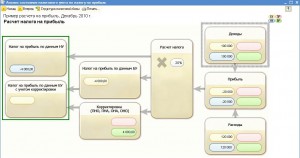

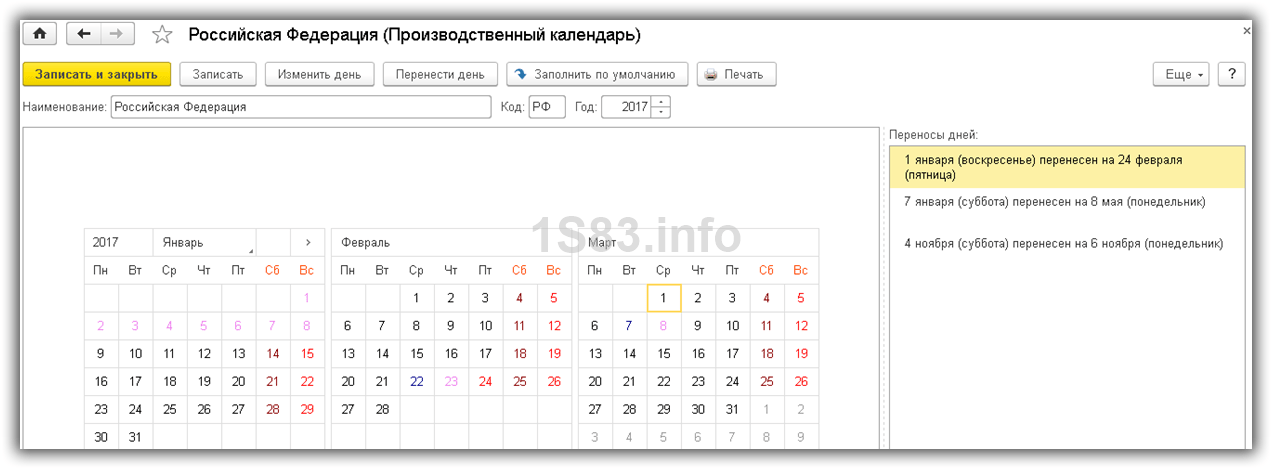
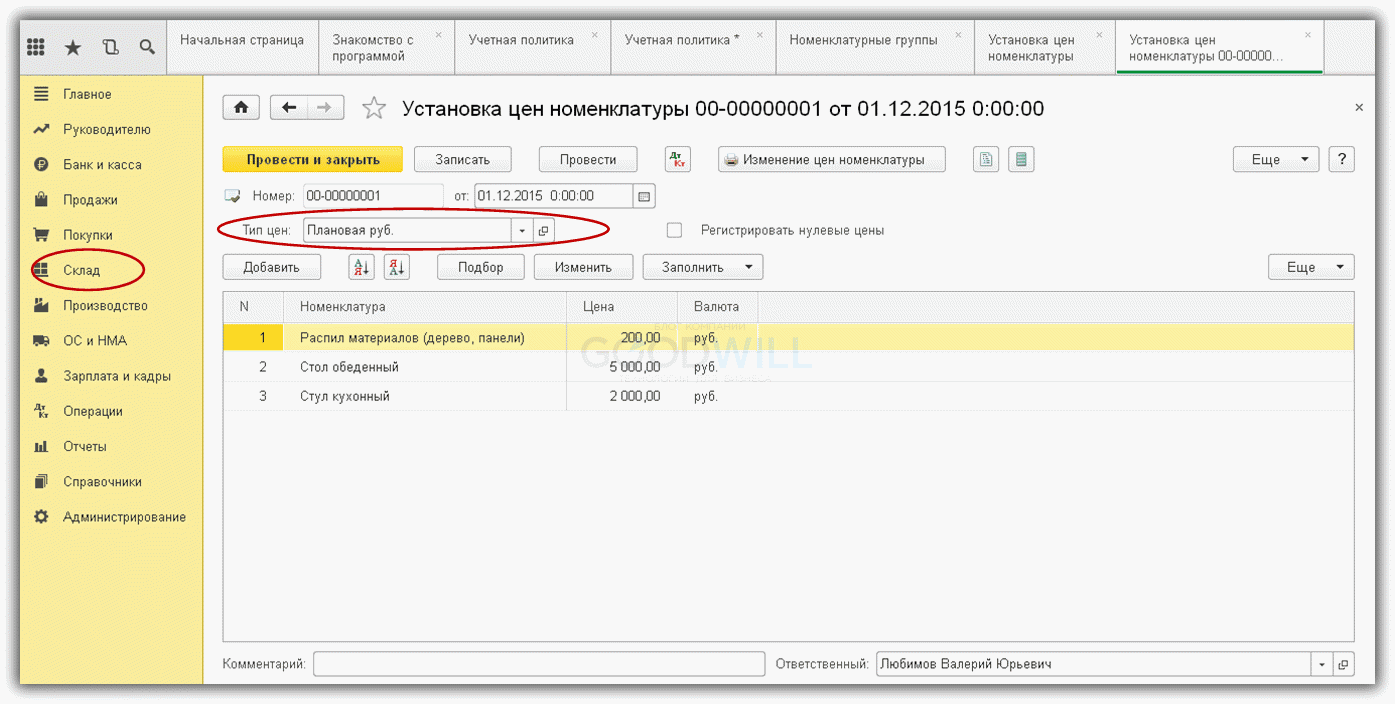
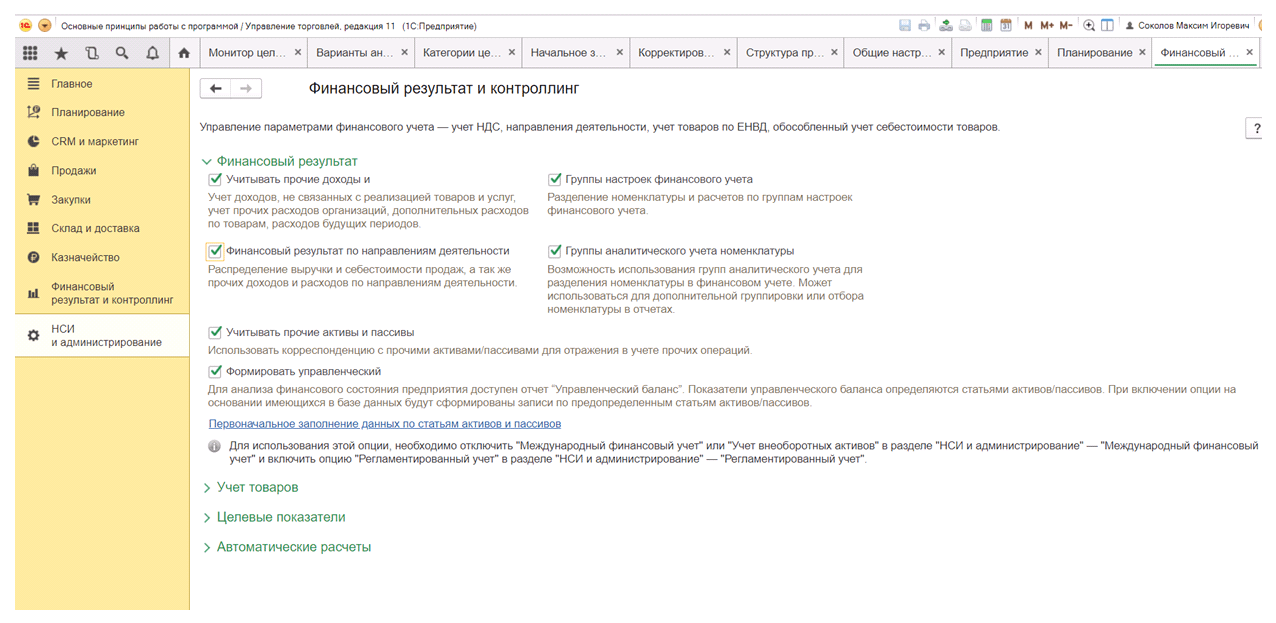
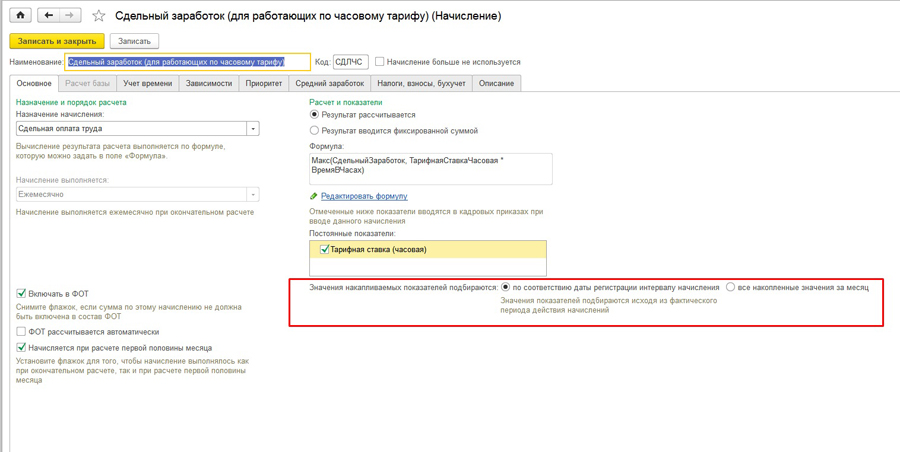
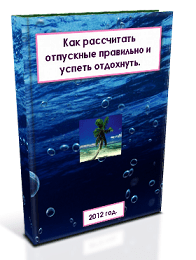

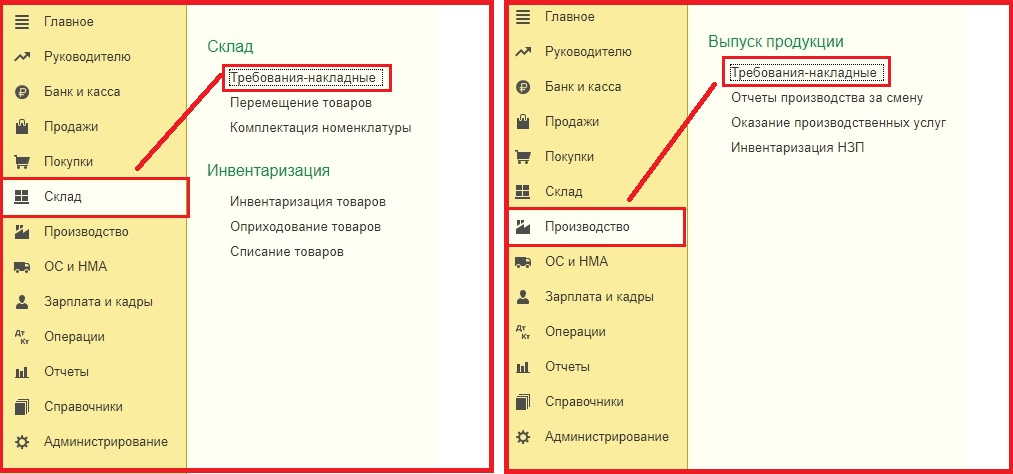

Как да нулирате регистрите в 1s 8
3 отчета за печатни материали
Наръчник „Начини за отразяване на заплатите в регулираното счетоводство
Попълване на OKVED при отчитане
Оборот на инвентара